Die Windows-Zeichentabelle ist ein nützliches Tool, um sich alle Zeichen und Symbole einer Schriftart anzeigen zu lassen und sie schnell in Dokumente, Webseiten und Co. einfügen zu können. Wo ihr die Zeichentabelle in Windows 7, 8, 10 und 11 findet, verraten wir euch hier.
Zwar sind über die Tastatur neben dem normalen Alphabet und Ziffern auch eine große Anzahl an Zeichen und Symbolen zu erreichen, die man im Alltag benötigt – aber eben nicht alle. Die Windows-Zeichentabelle lässt euch so schnell auf alle Sonderzeichen zugreifen, die ihr für das Schreiben eines bestimmten Textes benötigt.
Windows-Zeichentabelle aufrufen
Es gibt drei Möglichkeiten die Zeichentabelle unter Windows aufzurufen:
- Klickt auf „Start“ und dann auf „Alle Programme“ bzw. „Pfeil nach unten“ (Windows 8.1).
Windows 7: Unter „Zubehör“ → „Systemprogramme“ findet ihr nun die Verlinkung zur „Zeichentabelle“.
Windows 8.1 & 10: Unter „Windows-Zubehör“ finder ihr nun die Verlinkung zur „Zeichentabelle“. - Drückt die Windows-Taste Win und gebt
zeichentein. Nun sollte als erstes die Verlinkung zur „Zeichentabelle“ angezeigt werden.![Windows Zeichentabelle Start Suche Windows Zeichentabelle Start Suche]()
© GIGA - Drückt Win + R, nun sollte sich das „Ausführen“-Fenster öffnen. Gebt hier
charmapein und drück die Enter-Taste ↵.![Windows Zeichentabelle Ausführen charmap Windows Zeichentabelle Ausführen charmap]()
© GIGA
Wer nicht immer die Zeichentabelle aufrufen möchte, kann bestimmte Sonderzeichen auch einfach über verschiedene Tastenkombinationen oder die Emoji- und Sonderzeichentastatur einfügen, lest dazu:
Die Windows-Zeichentabelle nutzen
Wenn ihr die Windows Zeichentabelle erfolgreich geöffnet habt, könnt ihr nun auf alle Sonderzeichen zugreifen, die Windows beherrscht. Im Dropdown-Menü (oben) könnt ihr nun die gewünschte Schriftart auswählen und bekommt die möglichen Sonderzeichen für diese angezeigt.
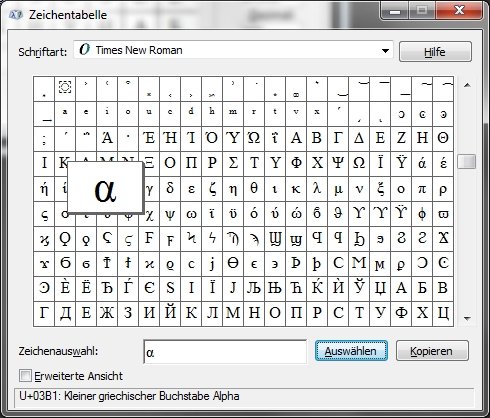
Wenn ihr das Sonderzeichen gefunden habt, müsst ihr es einfach mit der linken Maustaste anklicken und auf die Schaltfläche „Auswählen“ klicken. Hierdurch landet das oder die Zeichen in dem Auswahl-Textfeld. Hieraus könnt ihr die Symbole nun mit der Schaltfläche „Kopieren“ in den Zwischenspeicher laden. Wenn ihr die Sonderzeichen in eurem Dokument oder anderem Textfeld einfügen wollt, müsst ihr einfach die Tastenkombination Strg + V drücken beziehungsweise einen Rechtsklick machen und „Einfügen“ auswählen.



